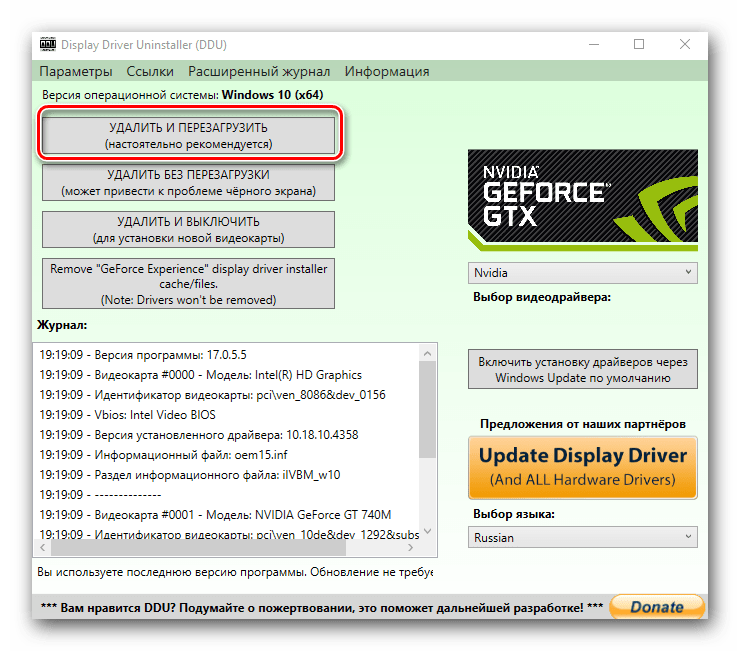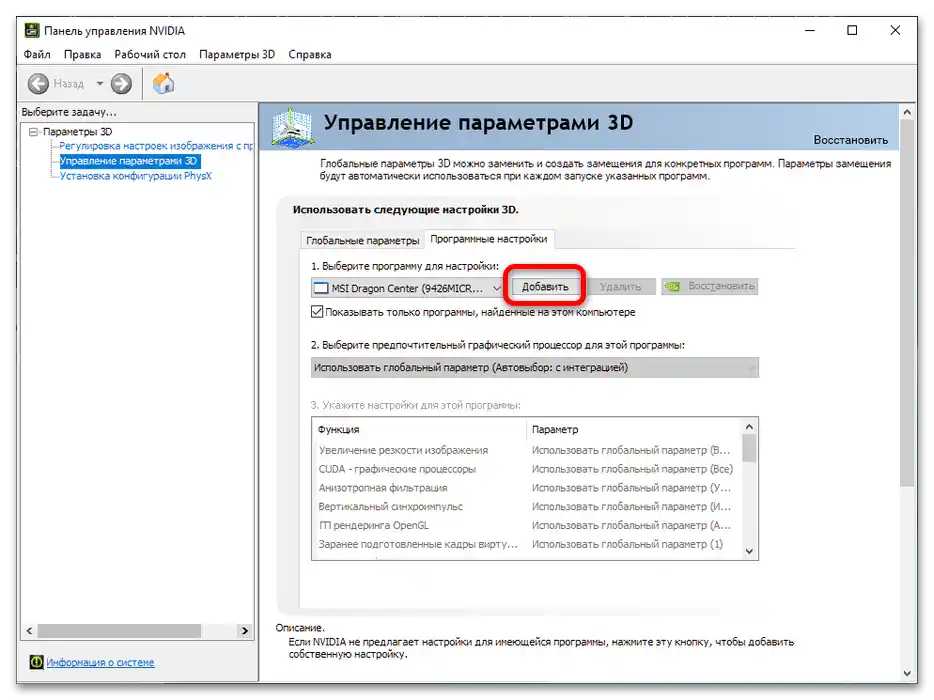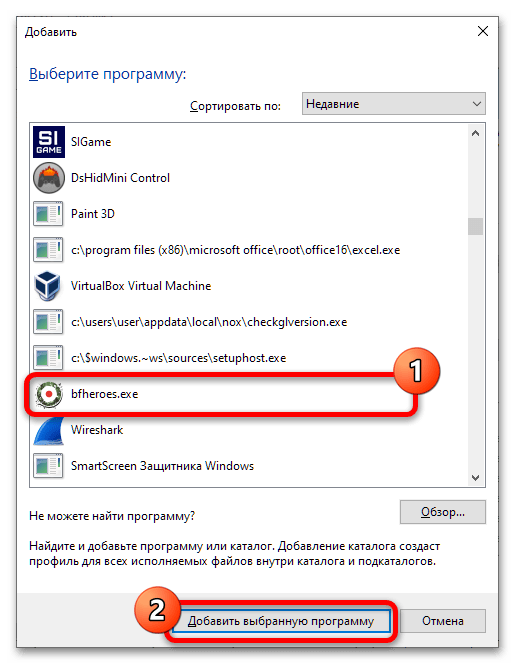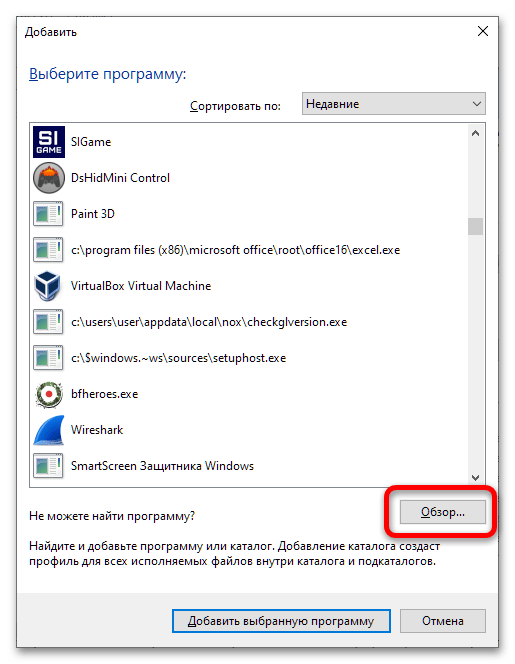Obsah:
Způsob 1: Instalace nových ovladačů
Nejčastěji se vyskytující problém se objevuje v situacích, kdy je nainstalovaná verze softwaru pro GPU příliš zastaralá: například je nainstalována verze, která byla dodána s notebookem z výroby, nebo první dostupná pro diskrétní zařízení stolního PC. Řešení je v tomto případě jednoduché – je třeba nainstalovat aktuální ovladače.
- Nejprve určete model grafické karty, pokud vám není znám – s tím vám pomohou články na následujících odkazech.
Podrobnosti: Jak zjistit model grafické karty NVIDIA, AMD, Intel
- Nyní je třeba stáhnout nejnovější dostupnou verzi ovladače – pro grafické karty stolního počítače je nejlepší stahovat z webových stránek výrobců, a pro majitele notebooků – z webu dodavatele.
Podrobnosti: Příklad stahování ovladačů pro grafickou kartu na PC / notebooku
- Pokud se během instalace vyskytnou nějaké problémy, je nutné starou verzi softwaru zcela odstranit a nainstalovat novou čistě.
Podrobnosti: Jak odstranit ovladače grafické karty
![hra nevidí grafickou kartu-3]()
Někdy ani tato opatření nepomáhají – v takovém případě máme k dispozici samostatného průvodce s podrobným přehledem příčin a metod odstranění.
Podrobnosti: Co dělat, pokud se ovladač na grafickou kartu nenainstaluje
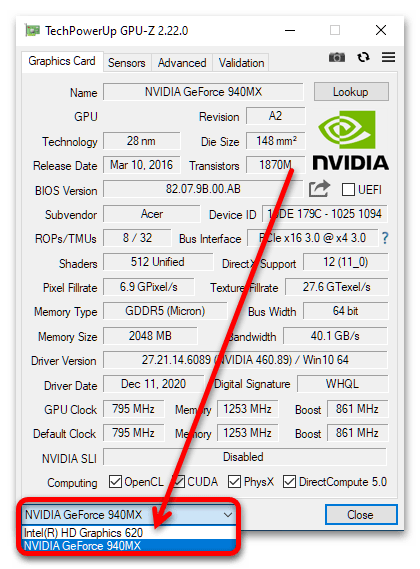
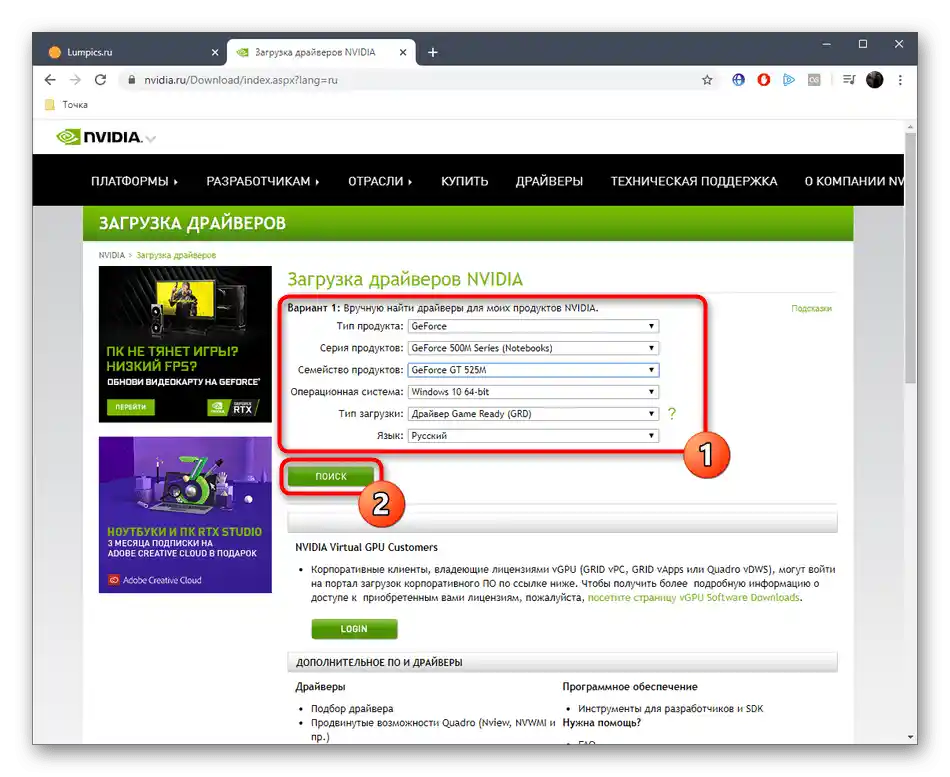
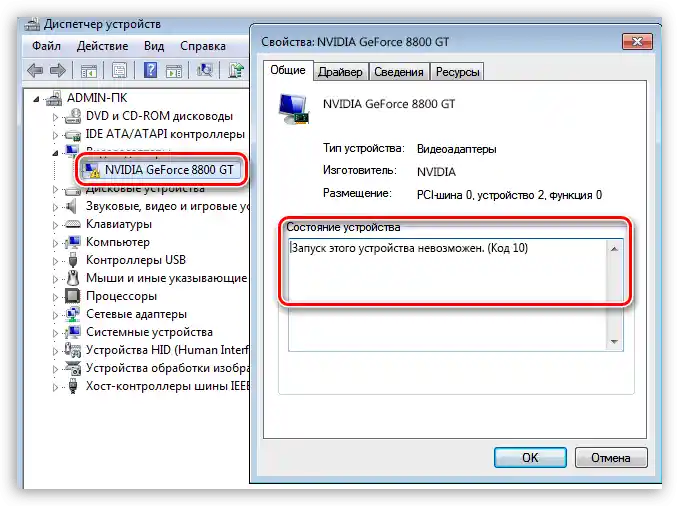
Obecně platí, že po instalaci nových ovladačů by měly hry správně rozpoznat diskrétní grafickou kartu.
Způsob 2: Přepnutí výchozího čipu (notebook)
V přenosných počítačích s hybridním systémem grafických čipů (integrované jádro v CPU a diskrétní varianta) ovladače automaticky vybírají vhodný čip pro daný úkol – například pro kancelářské aplikace se používá integrovaný GPU, a pro hry a další "náročný" software – dedikovaný.Někdy nástroj pro detekci selže, což způsobí, že "diskrétní grafika" není správně rozpoznána. Nejjednodušší způsob, jak tento problém vyřešit, je ruční výběr požadovaného GPU.
- Klikněte pravým tlačítkem myši na zástupce náročného programu, vyberte možnost "Spustit pomocí" ("Run with graphic processor") a zvolte možnost "Vysoce výkonný procesor…" ("High-performance processor…").
- Také pro jednotlivé aplikace lze nastavit výchozí variantu – v již zmíněném menu vyberte odpovídající položku.
- Dále se otevře ovládací panel grafické karty (v našem příkladu to je NVIDIA). Zde rozbalte seznam "Vyberte program pro nastavení" a klikněte na požadovanou hru.
- Pokud hledaná aplikace v seznamu není, klikněte na "Přidat".
![hra nevidí grafickou kartu-8]()
Pomocí speciálního dialogového okna vyberte hru a klikněte na tlačítko "Přidat vybraný program".
![hra nevidí grafickou kartu-9]()
Pro případy, kdy ani v tomto seznamu nebude nalezena, je k dispozici tlačítko "Procházet", využijte ho.
![hra nevidí grafickou kartu-10]()
Dále pomocí "Průzkumníka" vyberte spustitelný soubor.
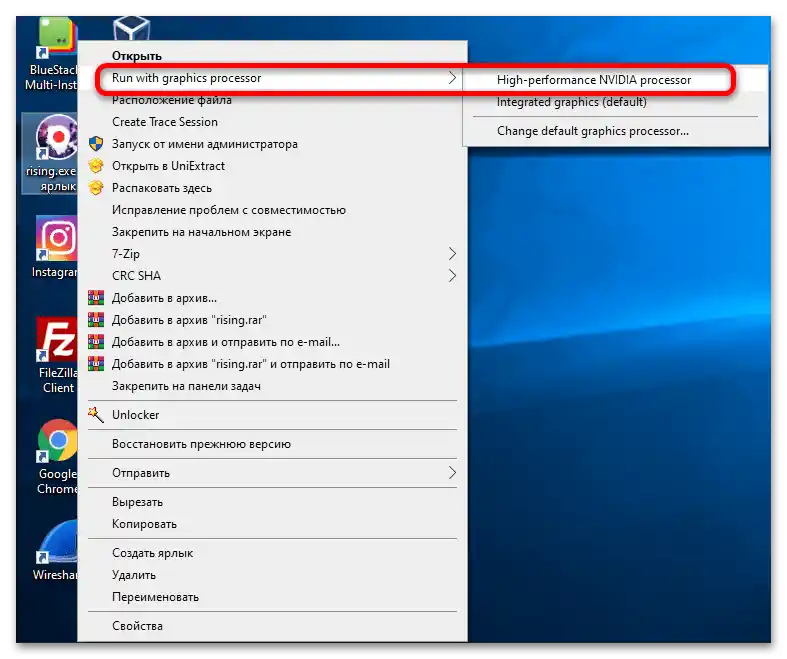
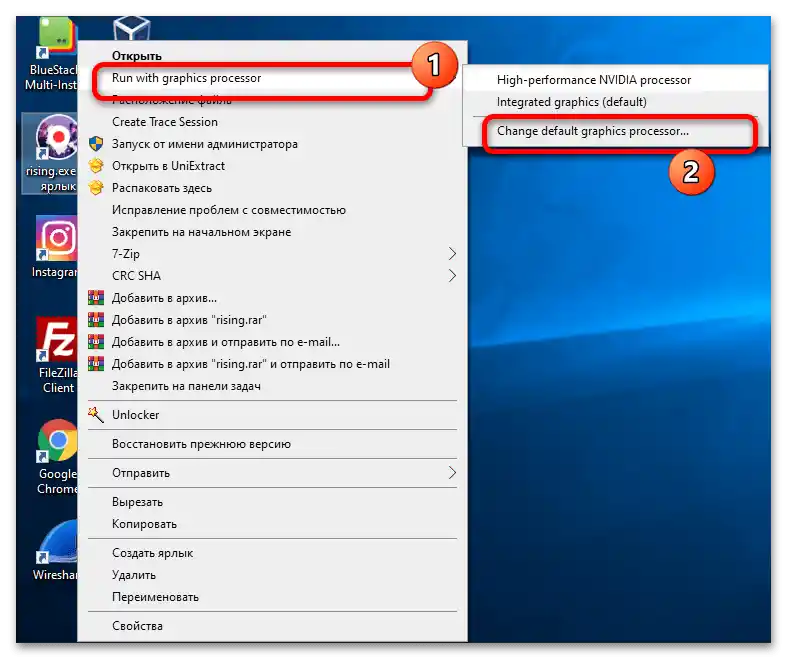
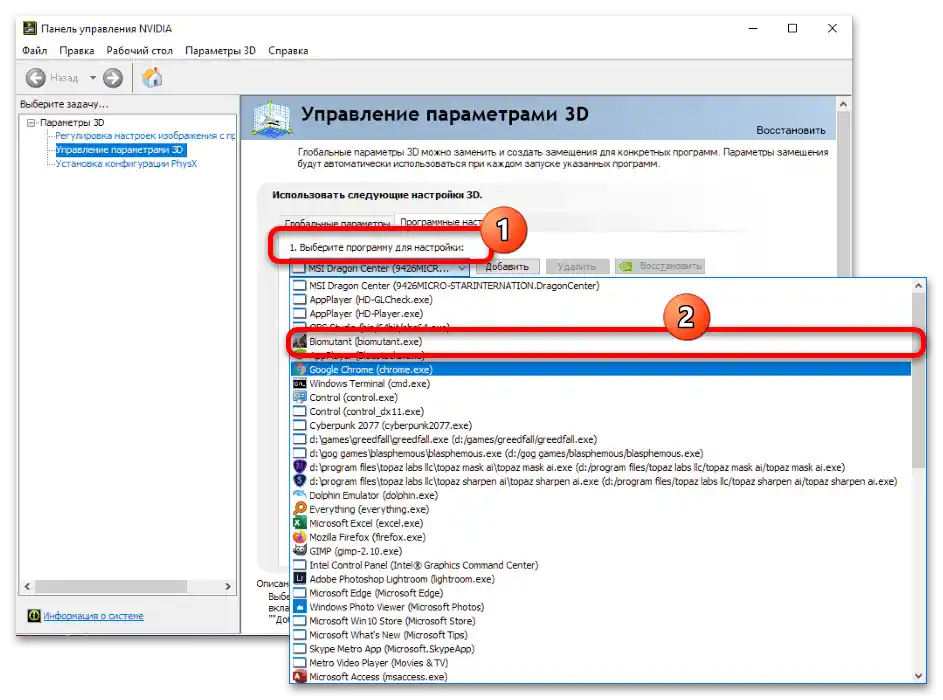
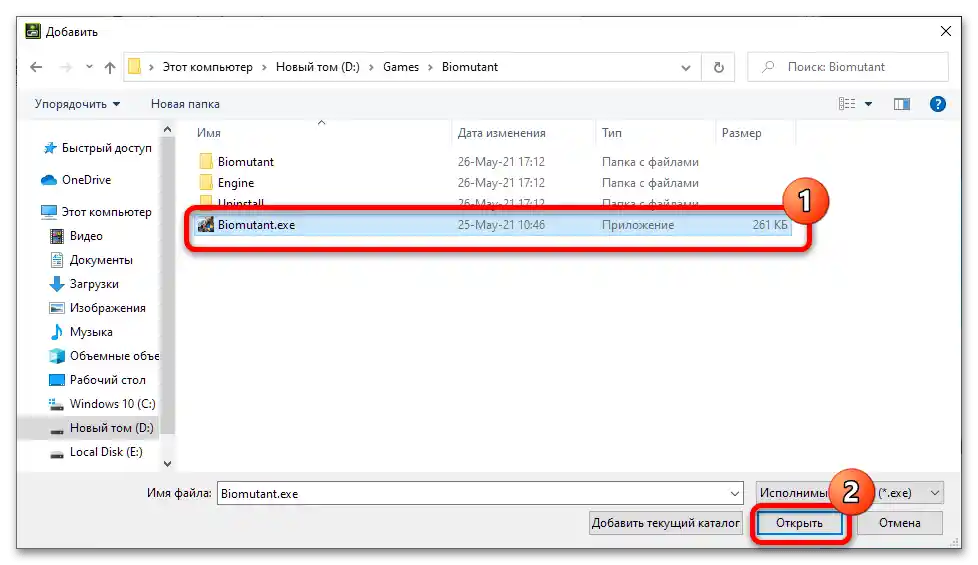
Pokud menu pro výběr GPU chybí, existují tři vysvětlení. První – je nainstalována nesprávná verze ovladačů, která neumí pracovat s technologií hybridního zpracování obrazu, a je třeba využít předchozího způsobu. Druhé – diskrétní čip je vypnutý v BIOSu a je třeba ho aktivovat – pro tento případ máme na našich stránkách také příslušného průvodce.
Více informací: Jak zapnout grafickou kartu v BIOSu
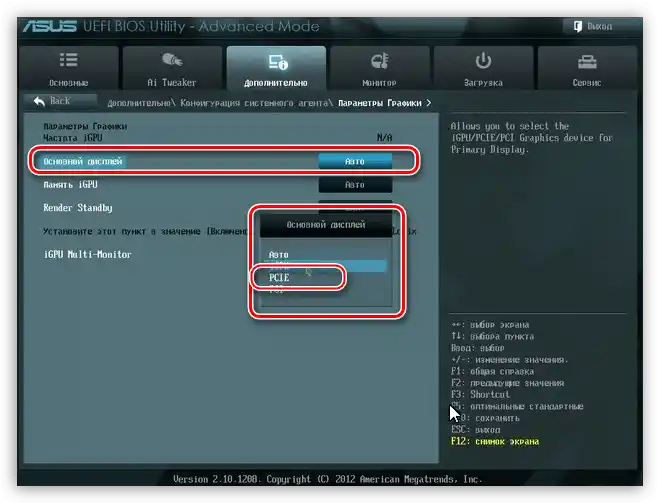
Třetí – grafická karta je vadná, a k odstranění tohoto problému je následující způsob.
Způsob 3: Odstranění poruchy grafického čipu
Nejzávažnější případ zkoumaného problému – hardwarové závady s grafickým procesorem.Nejdříve je nutné se o tom ujistit, proto proveďte kontrolu popsanou v následujícím materiálu.
Podrobnosti: Jak zkontrolovat funkčnost grafické karty
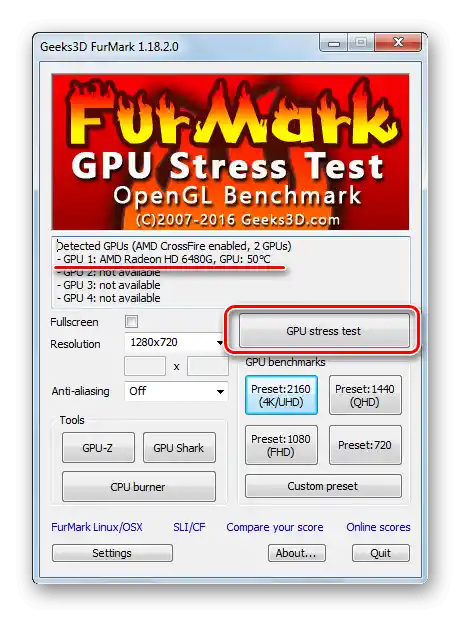
Pokud se ukáže, že je grafický čip skutečně poškozen, existují dvě řešení – oprava zařízení nebo jeho výměna. Oprava takových složitých zařízení vyžaduje návštěvu servisního střediska, zatímco výměna GPU je pro majitele stolních počítačů poměrně jednoduchá. U uživatelů notebooků bude nutné v každém případě navštívit servis, protože grafické procesory jsou ve většině moderních modelů připájeny na samotné desce. Také je třeba mít na paměti, že náklady na opravu (a výměnu v případě notebooku) mohou dosáhnout až 2/3 ceny zařízení, proto je někdy rozumnější jednoduše zakoupit nové zařízení.
V stolních počítačích může být zdrojem problému nejen grafická karta, ale také slot pro její připojení (PCIe x16). Kontrola je poměrně jednoduchá: karta se nainstaluje buď do dalšího slotu (pokud je k dispozici), nebo do jiného počítače – pokud tam funguje správně, příčina je jasná a základní desku je třeba odnést na opravu.